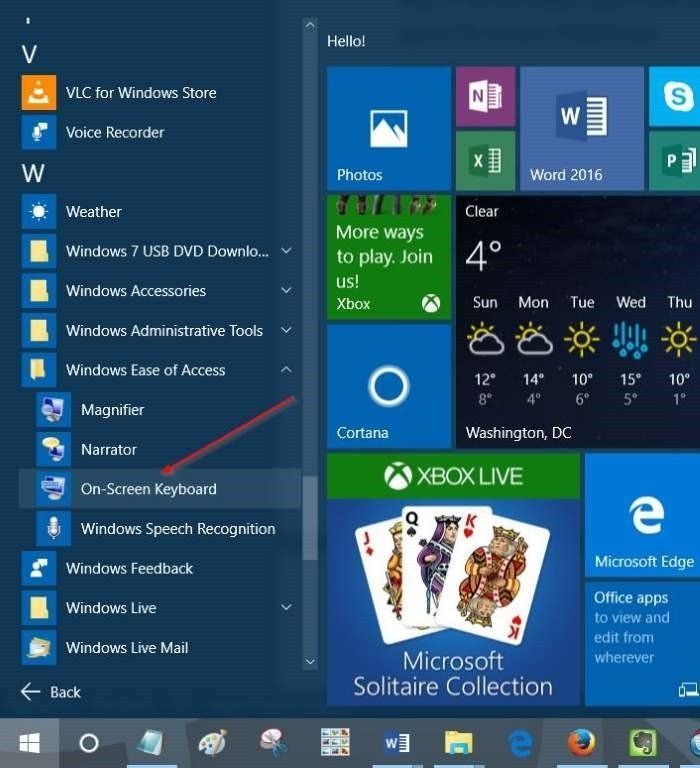Windows 10 Ekran klavyesi nasıl açılır Piyasada Bilgisayarlar için sayısız farklı fiziksel klavye var. Ancak Windows, Ekran Klavyesi adı verilen yerleşik bir sanal klavyeyle birlikte gelir. Bu Erişim Kolaylığı aracı birçok durumda cankurtaran olabilir ve nasıl kullanılacağını bilmek , ihtiyaç duyduğunuz saatte size çok yardımcı olacaktır.
Ekran klavyesinde, herhangi bir bilgisayar faresinde kullanabileceğiniz fiziksel klavyenin tüm standart tuşları bulunur. Bu makelemizde Windows 10’daki ekran klavyesine erişmek için birden fazla yöntem göstereceğiz.
Klavye kısayolunu kullanarak Ekran Klavyesini açma
Adım 1: Windows 10’da Ekran Klavyesini başlatmak için Windows logosu + Ctrl + O tuşlarını kullanın.
Ekran Klavyesini Başlat menüsünden açın
Başlat menüsüne veya görev çubuğu arama kutusuna ekran klavyesi yazın ve ardından Windows 10’da yerleşik ekran klavyesini açmak için Enter tuşuna basın.
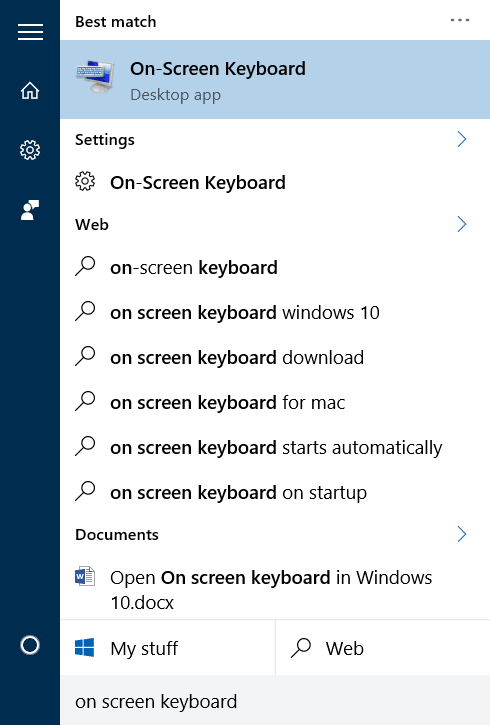
Ekran Klavyesini Çalıştır komut kutusundan açma
Adım 1: Çalıştır komut kutusunu açmak için Windows ve R tuşlarına aynı anda basın.
Adım 2: Alana OSK (büyük harf yazmanıza gerek yoktur) yazın ve ardından Ekran Klavyesini açmak için Enter tuşuna basın.
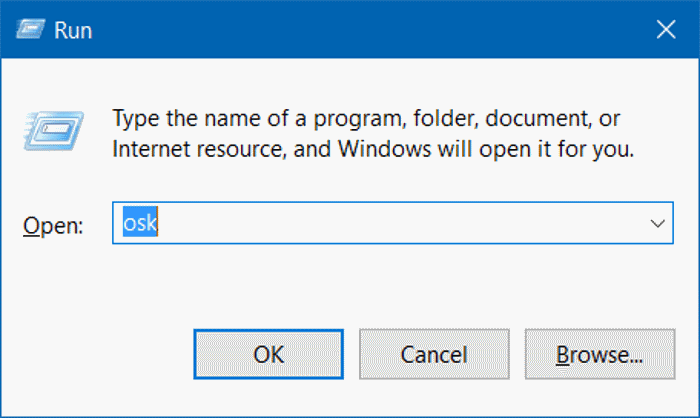
Ekran Klavyesini Komut İstemi veya PowerShell ile Aç
Komut İstemi veya PowerShell’de OSK yazın ve Enter tuşuna basın.
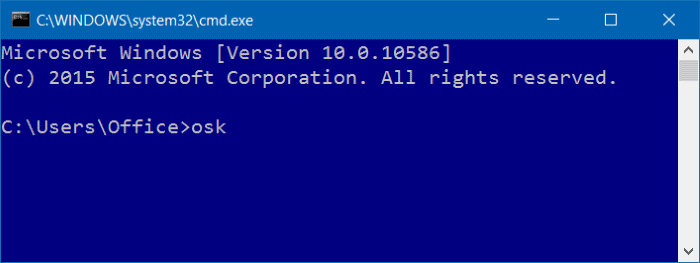
Ekran Klavyesini açmak için Başlat menüsünü kullanın
Başlat menüsünü açın. Tüm uygulamalar’ı tıklatın, aynısını genişletmek için Windows Erişim Kolaylığı klasör simgesini tıklatın ve sonra Ekran Klavyesi’ni açmak için Ekran Klavyesi’ni tıklatın.
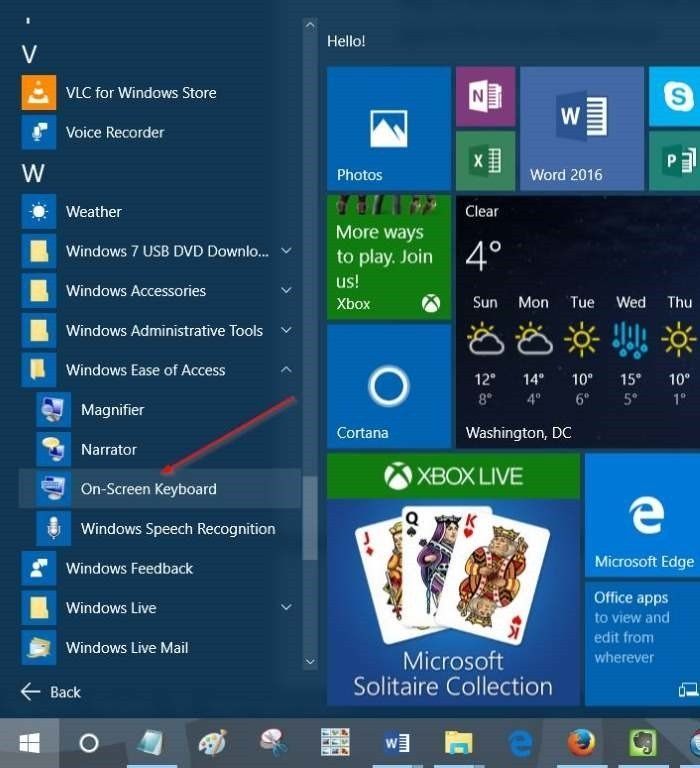
Ekran Klavyesini Ayarlar ile Aç
1. Adım: Başlat menüsünün sol tarafındaki Ayarlar’ı tıklayarak Ayarlar uygulamasını açın.
2. Adım: Ayarlar uygulaması açıldıktan sonra, Erişim Kolaylığı’na tıklayın.
3. Adım: Klavye’yi tıklayın. Ekran Klavyesi bölümünün altında, Windows 10’da Ekran Klavyesini başlatmak için Ekran Klavyesini Kullan seçeneğini işaretleyin.
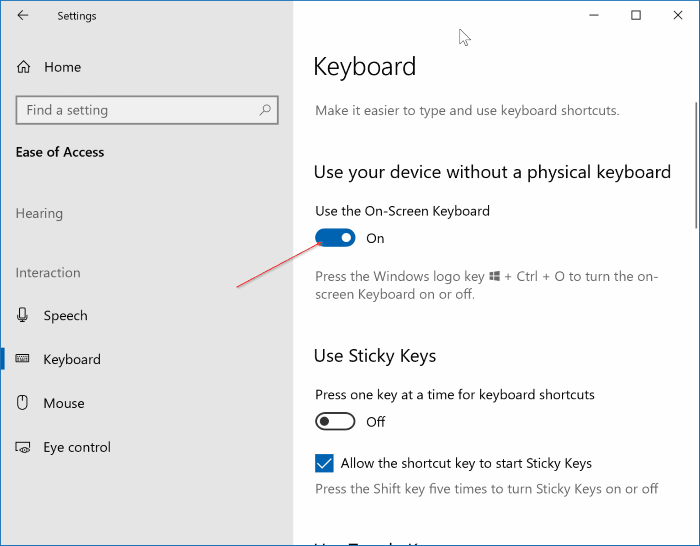
Ekran Klavyesini Kontrol Paneli ile Aç
Adım 1: Başlat düğmesine sağ tıkladıktan sonra Denetim Masası girişine tıklayarak Denetim Masası’nı açın.
Adım 2: Denetim Masası başlatıldığında, Erişim Kolaylığı’nı tıklatın.
Adım 3: Erişim Kolaylığı Merkezi’ni tıklayın.
Adım 4: Son olarak, aynısını açmak için Ekran Klavyesini Başlat’a tıklayın.
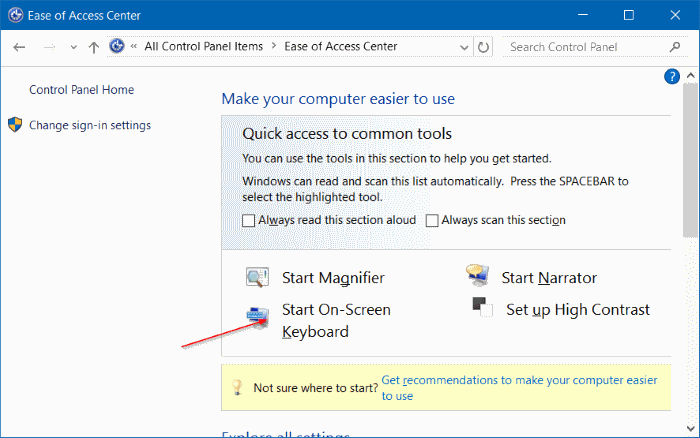
Umarım bu makalemiz sizlere yardımcı olmuştur her türlü soru ve sorunlarınız için bizimle makale altındaki yorum bölümünden ulaşabilirsiniz.